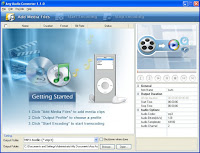
Muy buenas…
Hace tiempo que no me paso por aquí pero es que el tiempo se me va de entre las manos… Literatura aparte, a continuación añado aquí un nuevo “práctico”.
Hace tiempo que no me paso por aquí pero es que el tiempo se me va de entre las manos… Literatura aparte, a continuación añado aquí un nuevo “práctico”.
El otro día, mi señora me preguntó como podría hacer para extraer el audio de un vídeo que había visto en Youtube. Seguro que hay mil y una soluciones para ello, pero os cuento como siempre la que yo he probado “in situ”.
Uso como uno de mis navegadores de cabecera el Mozilla Firefox. Tiene un complemento, llámese también add-on o plugin, que es capaz de bajarse vídeos directamente de Youtube (solo tienes que entrar en herramientas -> complementos y se te abre el fascinante mundo de los programitas que se integran en tu navegador MF para hacerte la vida más fácil). El fichero de video que suele bajarse desde Youtube es un flv (la extensión). Recordé que por ahí en algún sitio tenía un programita que convertía audio… concretamente Any Audio Converter (gratuito en su versión básica). Lo encontré, lo arranqué y lo tenía algo obsoleto, le dí a actualizar y desde la web me bajé la más reciente… en esos momentos era la 2.0.2 y mi sorpresa fue al ejecutarlo que ahora también extrae audio desde un vídeo… esto iba bien… sí señor…
Como el vídeo ya me lo había bajado, al abrir el programita sólo fue pulsar “añadir video” (que obvio ¿no?) , marcarlo (tic) y pulsar convertir. Y como por defecto está puesto en mp3 que es lo que quería… pues más fácil imposible. Demasiado quizás, así que vamos a currárnoslo un poquito más.
Indagando un poco, podemos ver que desde editar-> opciones se puede modificar el tipo de formato de salida, los códecs, la carpeta donde nos deja los archivos extraidos… También en la parte derecha de la pantalla tenemos un reproductor con el que podemos, aparte de ver el vídeo, seleccionar “cortar” el fichero para extraer sólo un pedazo de él (con los corchetes marcamos principio y final del recorte). También es posible modificar los parámetros del formato de audio desde aquí mismo (simplemente pincha y despliega). Sin olvidar que el propio formato también se puede cambiar (arriba a la derecha) entre mp3. ogg, wave…
Pero claro, como verás al abrir el programa, resulta que hay un pedazo de botón en todo el medio que pone Youtube… pues no hay que ser Einstein para imaginar que si lo pulsas (desde archivo-> importar vídeo desde Internet hace el mismo efecto) se abre una ventanita en la que si metes la url del vídeo de youtube del que quieres extraer el vídeo, pues “magia” de nuevo… resulta que primero se lo descarga y luego te extrae el audio… y hala échate a dormir.
Así que ya sabéis, con este programita directamente desde un vídeo que ya tengáis o desde su ubicación en Internet, la cosa es fácil…
La única pega es que cada vez que termina te da un aviso por si te quieres actualizar a la versión Pro más completa… pero se puede soportar sin mucho sufrimiento.
¡Ah! y no tengo acciones en la empresa del citado programa, aquí vamos a lo práctico y barato...
A mi me sirvió… espero que a ti también.
A mi me sirvió… espero que a ti también.
...
El Candelario
http://www.elcandelario.blogspot.com/
Fuentes: www.any-audio-converter.com
El Candelario
http://www.elcandelario.blogspot.com/


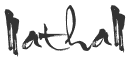









0 comentarios:
Publicar un comentario